Kā labot Yahoo Mail pagaidu kļūdu 15?
Šajā rakstā mēs centīsimies atrisināt kļūdu "Pagaidu kļūda: 15", ar kuru saskaras Yahoo Mail lietotāji, kad viņi vēlas atvērt jebkuru pastu.

Ja Yahoo Maillietotāji vēlas atvērt jebkuru pastu, tiek parādīts kļūdas ziņojums “Mums ir dažas tehniskas problēmas”, kam seko “Pagaidu kļūda: 15”. , un viņu piekļuve pastam ir ierobežota. Ja saskaraties ar šādu problēmu, varat atrast risinājumu, izpildot tālāk sniegtos ieteikumus.
Kas ir Yahoo Mail pagaidu kļūda 15?
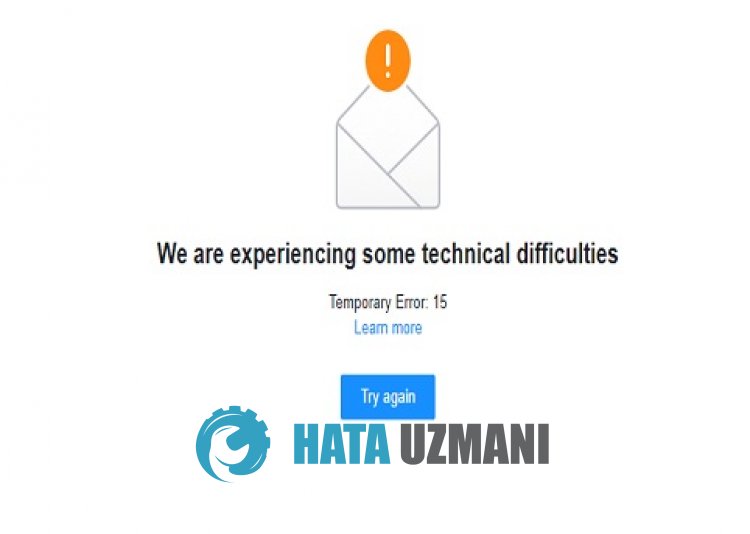
Yahoo Mail kļūdas "Pagaidu kļūda: 15" dēļlietotāji nevar lasīt e-pastus un neļauj jums tiem nekādā veidā piekļūt.
Pagaidu kļūda 15 neļaujlietotājiem izmantot Yahoo Mail pārlūkprogrammas kešatmiņas problēmas dēļ.
Turklāt pārlūkprogramma nav atjaunināta vai tai ir problēmas, kas var izraisīt dažādas šādas kļūdas.
Tāpēc mēs sniegsim dažus ieteikumus, kā novērst Yahoo Mail kļūdas “Mums ir dažas tehniskas problēmas” un “Pagaidu kļūda: 15”./p>
Kā novērst Yahoo Mail pagaidu kļūdu 15
Lai labotu šo kļūdu, varat atrast problēmas risinājumu, izpildot tālāk sniegtos ieteikumus.
1-) Notīriet Yahoo Mail kešatmiņu
Lietojumprogrammas Yahoo Mail pagaidu kešatmiņā esošie faili var būt problemātiski vai nepareizi instalēti. Lai atrisinātu šo problēmu, mēs varam to novērst, notīrot pārlūkprogrammas kešatmiņu.
- Vispirms atveriet Yahoo Mail lapu. Noklikšķiniet, lai piekļūtu vietnei.
- Ar peles labo pogu noklikšķiniet uz atvērtās lapas un pieskarieties vienumam Pārbaudīt.
- Atvērtajā panelī noklikšķiniet uz Lietojumprogramma.
- Pēc tam kreisajā pusē noklikšķiniet uz Krātuve.
- Pēc šī procesa ritiniet uz leju labajā panelī un noklikšķiniet uz pogas Notīrīt vietnes datus.
Pēc darbības veikšanas varat pārbaudīt, vai problēma joprojām pastāv, atsvaidzinot lapu.
2-) Atspējot spraudņus
Iesaku atspējot visus aktīvos spraudņus savā pārlūkprogrammā.
Tas ir tāpēc, ka daži spraudņi var traucēt algoritma darbību.
Lai to izdarītu, pārlūkprogrammā atspējojiet visus aktīvos spraudņus un atsvaidziniet lapu, lai pārbaudītu, vai problēma joprojām pastāv.
3-) Pieteikšanās no citas pārlūkprogrammas
Ja neviena no šīm procedūrām jums nav risinājums, beidzot varat pārbaudīt, vai Yahoo Mail vietne darbojas citā pārlūkprogrammā.
4-) Iegūstietlietotni
Šāda kļūda var rasties pārlūkprogrammas problēmas dēļ.
Tādēļ varat pārbaudīt, vai problēma joprojām pastāv, datorā, planšetdatorā vai mobilajā ierīcē iegūstotlietojumprogrammu Yahoo Mail.
5-) Izveidojiet VPN savienojumu
Mēs varam novērst problēmu, izveidojot VPN savienojumu, lai mēs varētu gūt labumu no citiem serveriem.
Šim nolūkam varat piekļūt saitei, kuru mēs atstāsim tālāk, un instalēt VPNlietojumprogrammu un veikt savienojuma procesu.
Noklikšķiniet, lai instalētu VPN saiti (Google Chrome spraudnis)
Noklikšķiniet, lai instalētu VPN savienojumu (Android ierīcēm)
Noklikšķiniet, lai instalētu VPN saiti (IOS tālruņiem)
Pēclietojumprogrammas instalēšanas varat pārbaudīt, vai problēma joprojām pastāv, atsvaidzinot lapu pēc savienojuma izveides ar Franciju vai citām valstīm.
6-) Atjaunināt pārlūkprogrammu
Jūsu izmantotā noklusējuma pārlūkprogramma nav atjaunināta, tādēļ radīsies daudzas kļūdas.
Šī iemesla dēļ jums ir jāpārbauda, vai jūsu izmantotā pārlūkprogramma ir atjaunināta.
Piekļūstiet pārlūkprogrammas iestatījumu izvēlnei un izvēlnei Par.
Pēc šī procesa jūs redzēsit, vai pārlūkprogramma ir atjaunināta.
Ja ir pieejams jauns atjauninājums, veiciet atjaunināšanu manuāli un pārbaudiet.








![Kā novērst YouTube servera [400] kļūdu?](https://www.hatauzmani.com/uploads/images/202403/image_380x226_65f1745c66570.jpg)














